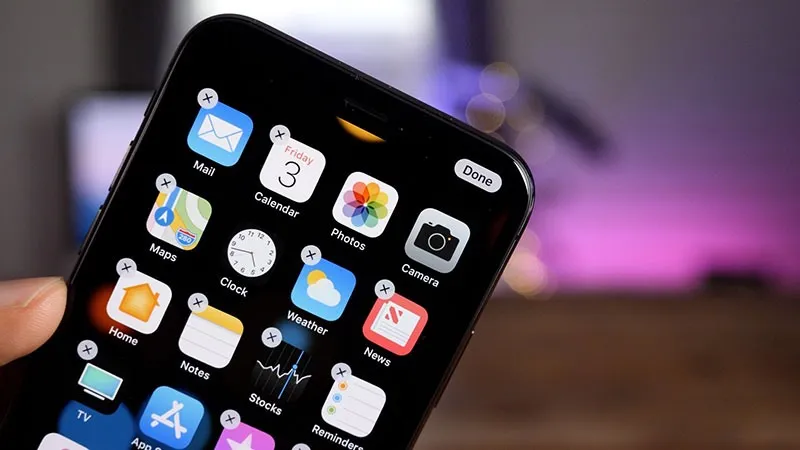Xóa ứng dụng trên iPhone thật nhanh chóng và dễ dàng. Nhưng thậm chí Apple còn cho phép bạn cài đặt tự động xóa những thứ bạn không sử dụng.
Xóa ứng dụng trên iPhone thật nhanh chóng và dễ dàng. Nhưng thậm chí Apple còn cho phép bạn cài đặt tự động xóa những thứ bạn không sử dụng.
Bạn đang đọc: Mẹo hay cho iPhone: Cách thiết lập tự động xóa ứng dụng
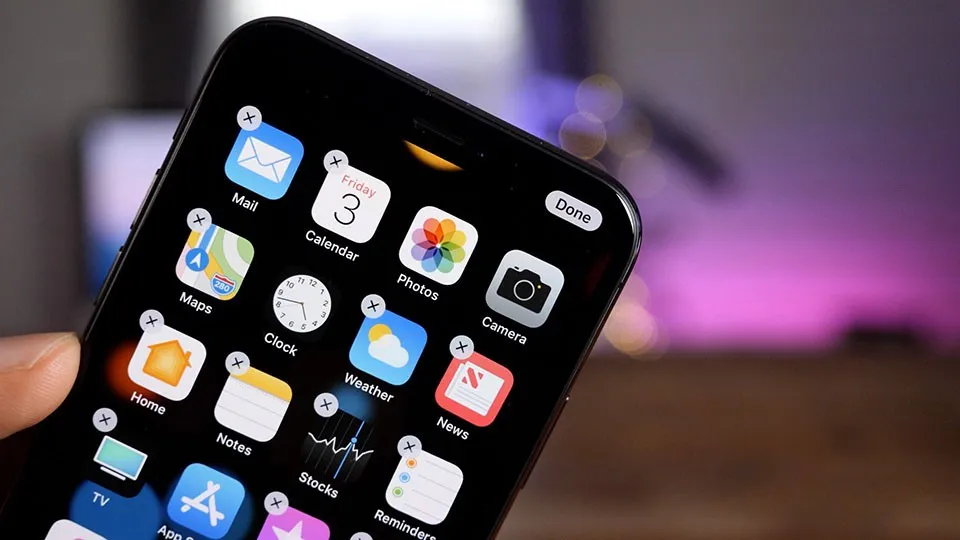
Cho dù bạn là người mới sử dụng iPhone, hoặc bạn chưa từng xóa ứng dụng trước đây, đó là một quá trình nhanh và đơn giản. Ngoài ra, việc thiết lập xóa ứng dụng tự động là một cách tuyệt vời để giúp bạn quản lý iPhone của mình. Hãy xem cách bật tính năng đó ngay bên dưới.
Cách xóa ứng dụng iPhone
Tìm hiểu thêm: Tổng hợp những câu chúc Tết phụ huynh trang trọng, lịch sự và vô cùng ý nghĩa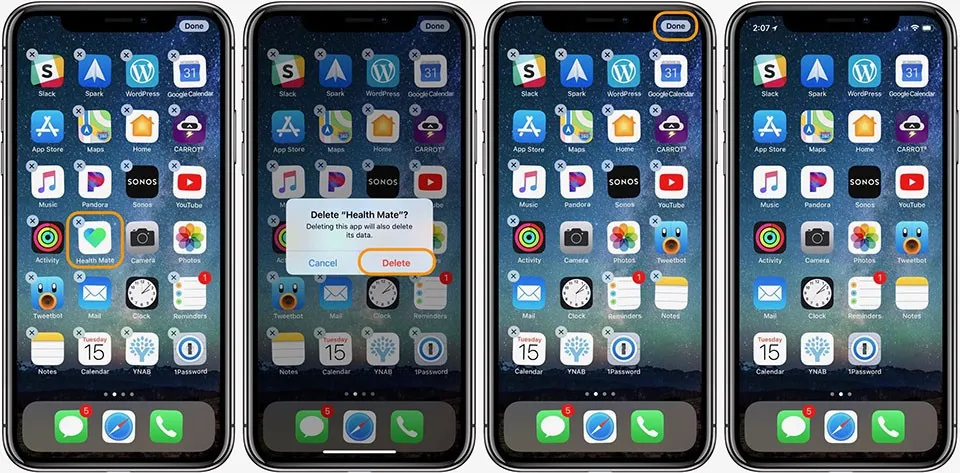
- Nhấn và giữ một ứng dụng bạn muốn xóa
- Hãy bắt đầu khi bạn thấy các ứng dụng của mình bắt đầu lung và các biểu tượng dấu “X” xuất hiện ở góc bên trái.
- Nhấn vào dấu “X” cho bất kỳ ứng dụng nào bạn muốn xóa và xác nhận để hoàn tất việc gỡ bỏ ứng dụng.
Hãy đảm bảo rằng bạn muốn xóa chúng trước khi nhấn vào xác nhận cuối cùng. Một số ứng dụng có thể giữ lại dữ liệu trong iCloud, ngay cả sau khi bạn xóa ứng dụng.
Cách thiết lập xóa ứng dụng tự động trên iPhone
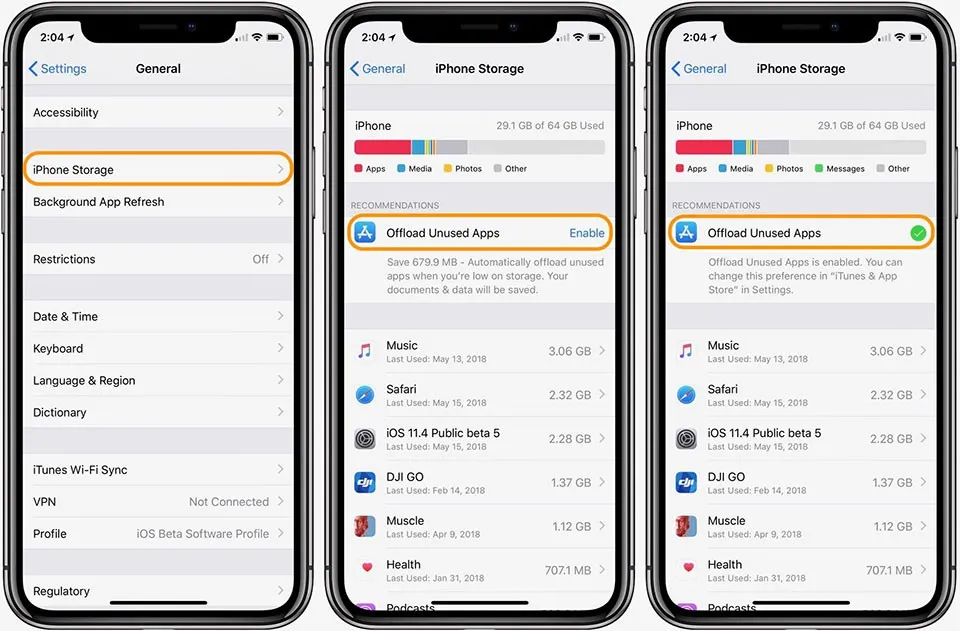
>>>>>Xem thêm: Cách chia sẻ vị trí hiện thời bằng ứng dụng WhatsApp cực nhanh chóng
- Mở Settings và nhấn vào General
- Trượt xuống và nhấn vào iPhone Storage
- Tìm tùy chọn Offload Unused Apps như trong hình ảnh bên trên
- Nhấn để kích hoạt tùy chọn
Nếu bạn muốn tắt tính năng này trong tương lai, bạn sẽ thấy nút chuyển đổi trong Settings → iTunes & App Store.
Ngọc Bình
Theo 9to5mac